El Explorador de APIs de Looker es una extensión, una aplicación web creada con componentes de Looker, que se desarrolla con el framework de extensiones de Looker y se implementa a través de Looker Marketplace.
El Explorador de APIs proporciona los siguientes recursos para usar con la API Looker:
- Documentación de todos los métodos y tipos de la API de Looker
- Declaraciones de métodos y tipos en todos los idiomas admitidos del SDK
- Enlaces a funciones de ejemplo del SDK que usan métodos de la API
- Enlaces a las páginas del Explorador de APIs de los métodos y tipos a los que se hace referencia
- Una función Ejecutar que te permite ejecutar llamadas a la API directamente y proporciona el código de las llamadas a la API, las respuestas de la API y las funciones del SDK
- Una herramienta de comparación que muestra las diferencias entre las versiones de la API de Looker
El usuario no tiene que iniciar sesión en la versión de extensión del Explorador de APIs, ya que este usa la cuenta del usuario activo para las solicitudes de API. De esta forma, el usuario solo puede realizar las llamadas a la API a las que tiene derecho y no necesita proporcionar credenciales de API.
La función sudo como otro usuario de Looker también se puede usar para hacer solicitudes de API como otro usuario y, de esta forma, diagnosticar problemas de acceso.
Instalar el Explorador de APIs
El Explorador de APIs está disponible en Marketplace de Looker.
Antes de instalar el Explorador de APIs desde Marketplace, un administrador de Looker debe habilitar la función Extension Framework.
Para instalar aplicaciones, como la extensión Explorador de APIs, desde Marketplace, debes tener los permisos develop, manage_models y deploy. Una vez instalado el Explorador de APIs, cualquier usuario que tenga al menos el permiso access_data en el modelo extension_api_explorer podrá usarlo. Todos los usuarios pueden ver todos los endpoints de la API en el Explorador de APIs, pero solo pueden ejecutar aquellos para los que tengan permiso.
Si el administrador de Looker ha habilitado la opción Instalación automática en la página Marketplace de la sección Plataforma del menú Administración de Looker, API Explorer se instalará automáticamente en tu instancia. Además, cada vez que haya actualizaciones disponibles, se aplicarán automáticamente, lo que garantiza que la versión de API Explorer de tu instancia sea la más actual.
Si tu administrador de Looker no ha habilitado la opción Instalación automática, tendrás que instalar el Explorador de APIs desde Looker Marketplace.
Consulta la página de documentación Usar Looker Marketplace para obtener instrucciones sobre cómo instalar una extensión desde Looker Marketplace. Para asegurarte de que siempre tienes la versión más actualizada del Explorador de APIs, ve a Looker Marketplace, selecciona Gestionar y, a continuación, el botón Actualizar situado junto a la extensión.
Iniciar el Explorador de APIs
Una vez instalado el Explorador de APIs, puedes acceder a él desde la sección Aplicaciones de la barra lateral izquierda.
Desplazarse por el Explorador de APIs
En la página principal del Explorador de APIs, puedes hacer lo siguiente:
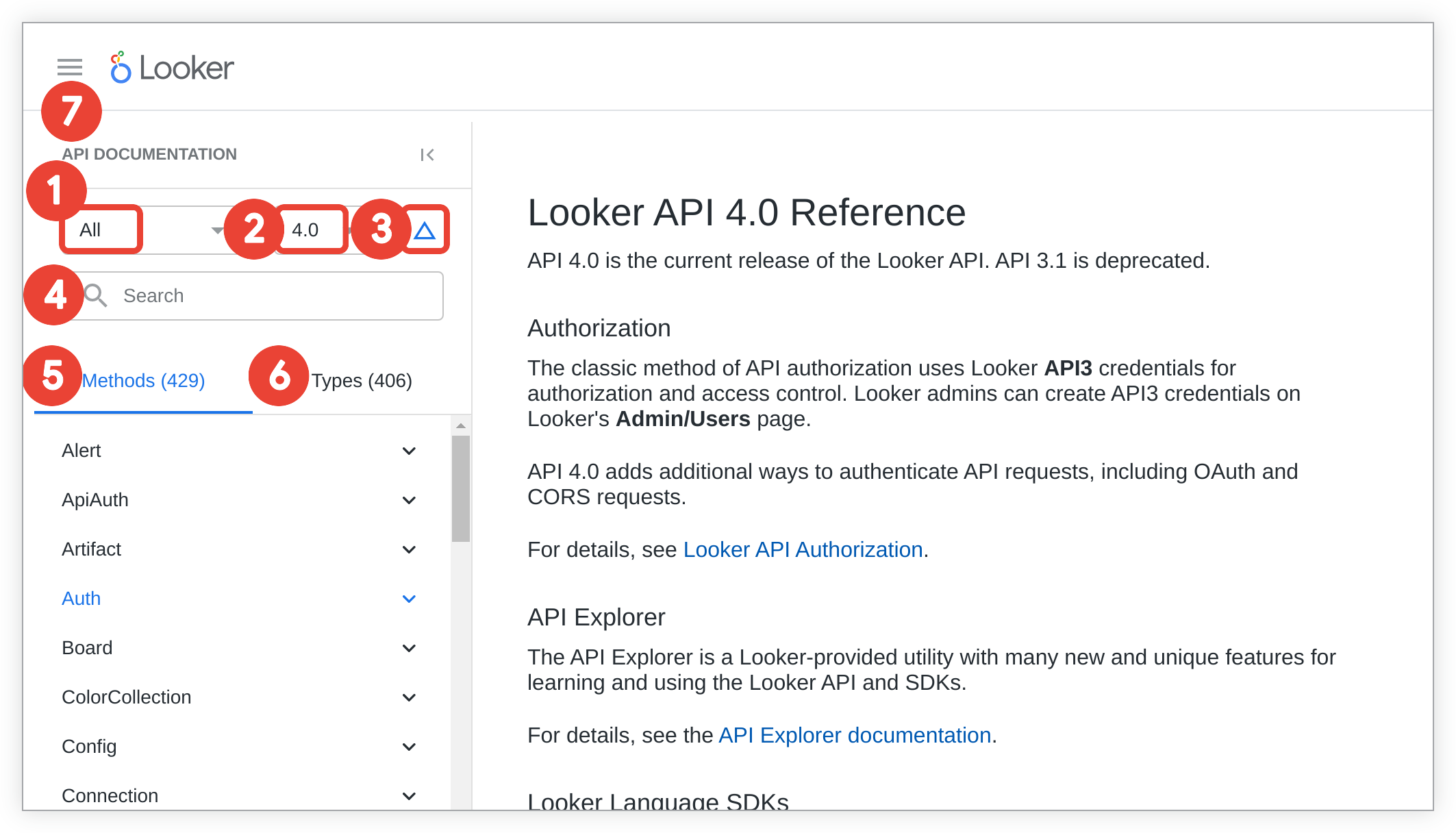
Usa el menú desplegable del selector de idioma del SDK para elegir el lenguaje de programación en el que el Explorador de APIs mostrará las declaraciones de métodos y tipos de la API, así como los resultados del código. El selector se establece de forma predeterminada en Python al cargar la página por primera vez. Si elige Todos en el selector de idiomas, el Explorador de APIs mostrará una vista con pestañas para cada idioma admitido.
Usa el menú desplegable de versiones para elegir una versión de la API:
- 4.0 - actual
Selecciona el botón Comparar especificaciones para abrir la página de comparación de versiones de la API.
Introduce un término de búsqueda en el campo Buscar para limitar los métodos y los tipos que se muestran a aquellos que incluyan texto que coincida con el término de búsqueda.

Cuando selecciones un método o un tipo devuelto por la búsqueda, el término de búsqueda se resaltará en el resumen del método o del tipo.
Selecciona la pestaña Métodos para ver las categorías de métodos de la API. Puedes desplegar o contraer una categoría de método para ver los métodos individuales de la categoría.
Selecciona la pestaña Tipos para ver los tipos de API. Los tipos no se clasifican y se muestran en orden alfabético.
Selecciona el botón Menú principal para ocultar o mostrar el panel de navegación del Explorador de APIs.
Consultar la documentación de métodos y tipos de API
Cuando seleccionas una categoría de método en la pestaña Método, la categoría se amplía y se muestran todos los métodos que contiene.
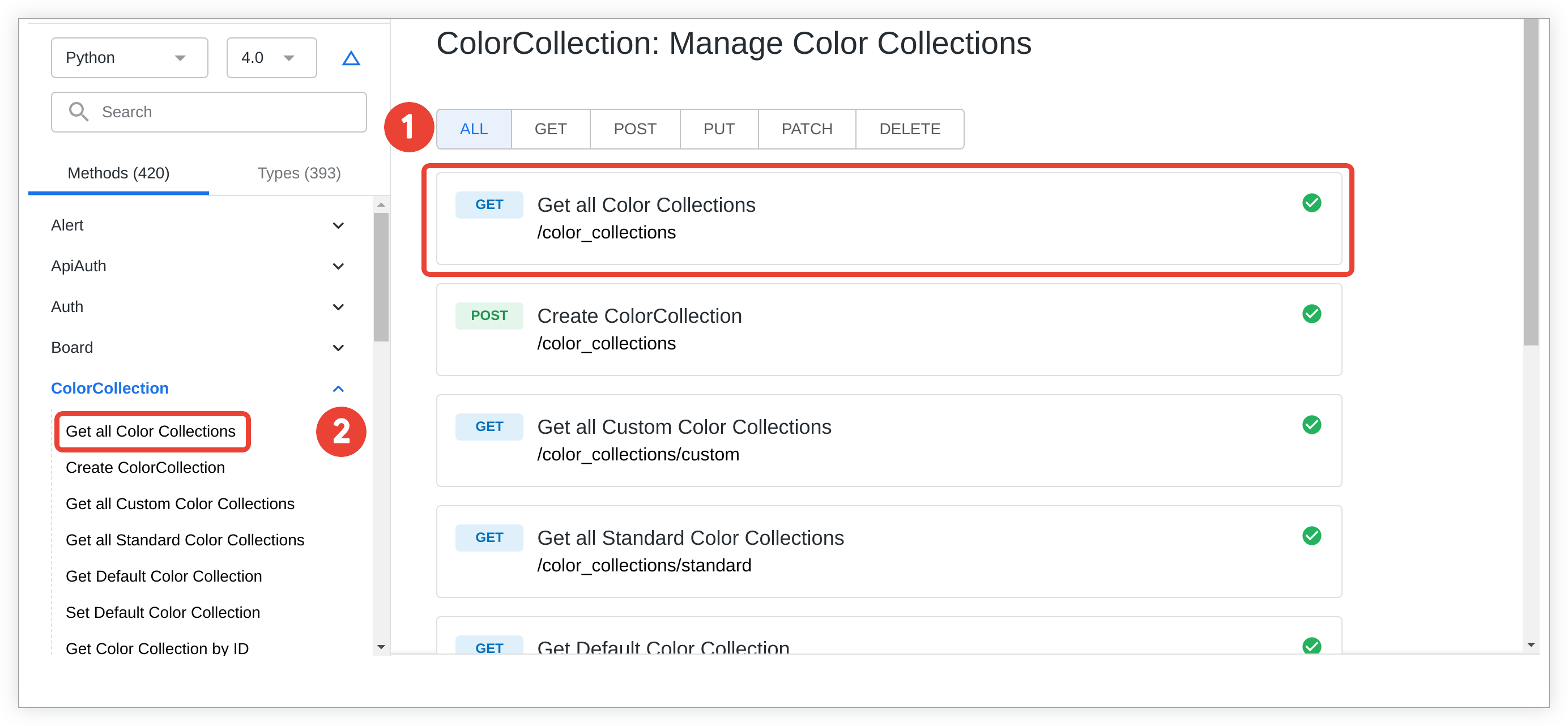
Todos los métodos de esa categoría se muestran en el panel principal. Puedes mostrar todos los métodos de la categoría o seleccionar la pestaña de un tipo de método concreto para filtrar la lista y que solo se muestre ese tipo.
Para ver la documentación de un método específico, elija el nombre del método en el panel de navegación o selecciónelo en el panel principal.
Una vez que hayas seleccionado un método específico, el Explorador de APIs mostrará la documentación correspondiente.
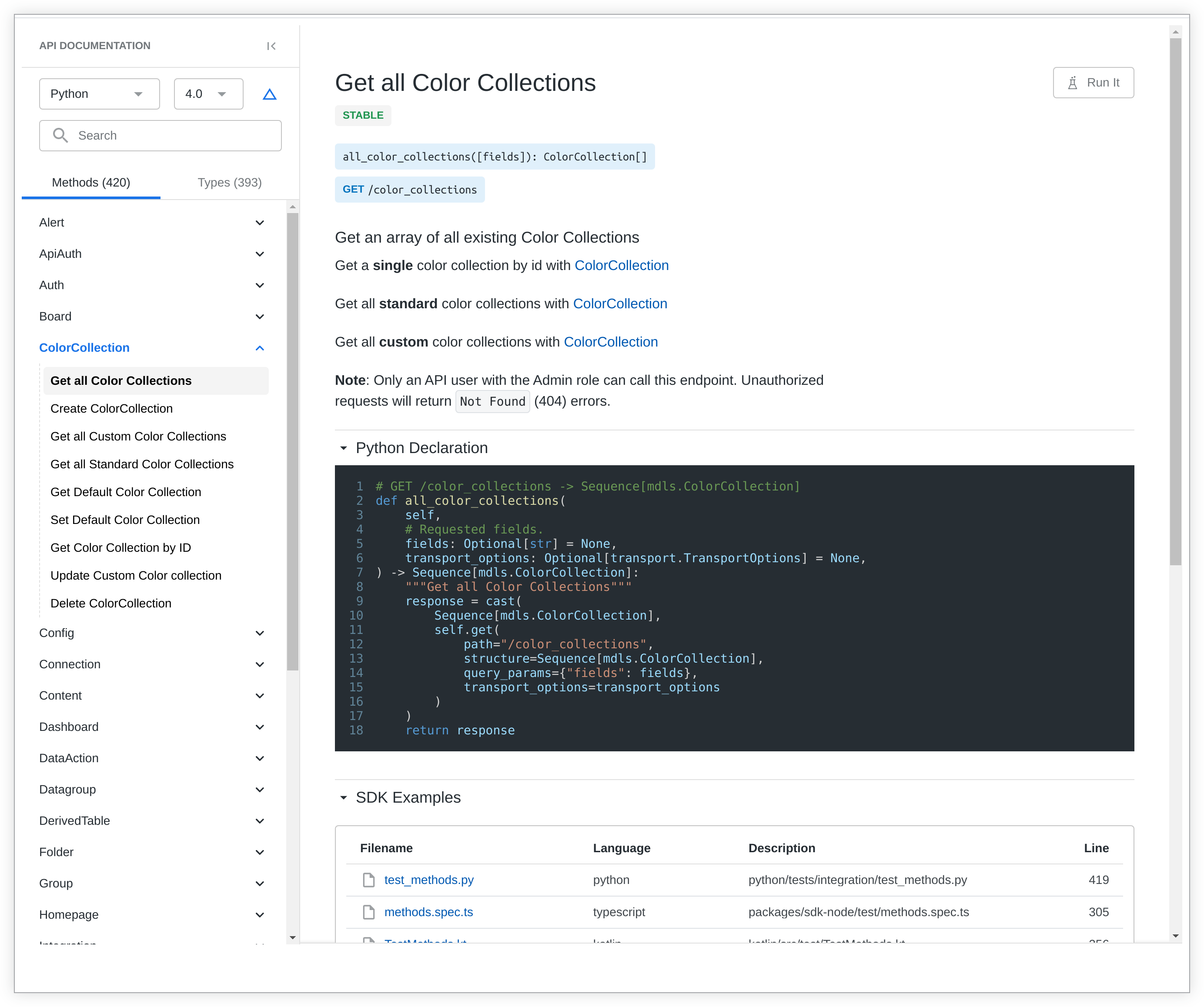
Cuando seleccionas un tipo en la pestaña Tipo, la documentación de ese tipo se muestra en el panel principal.
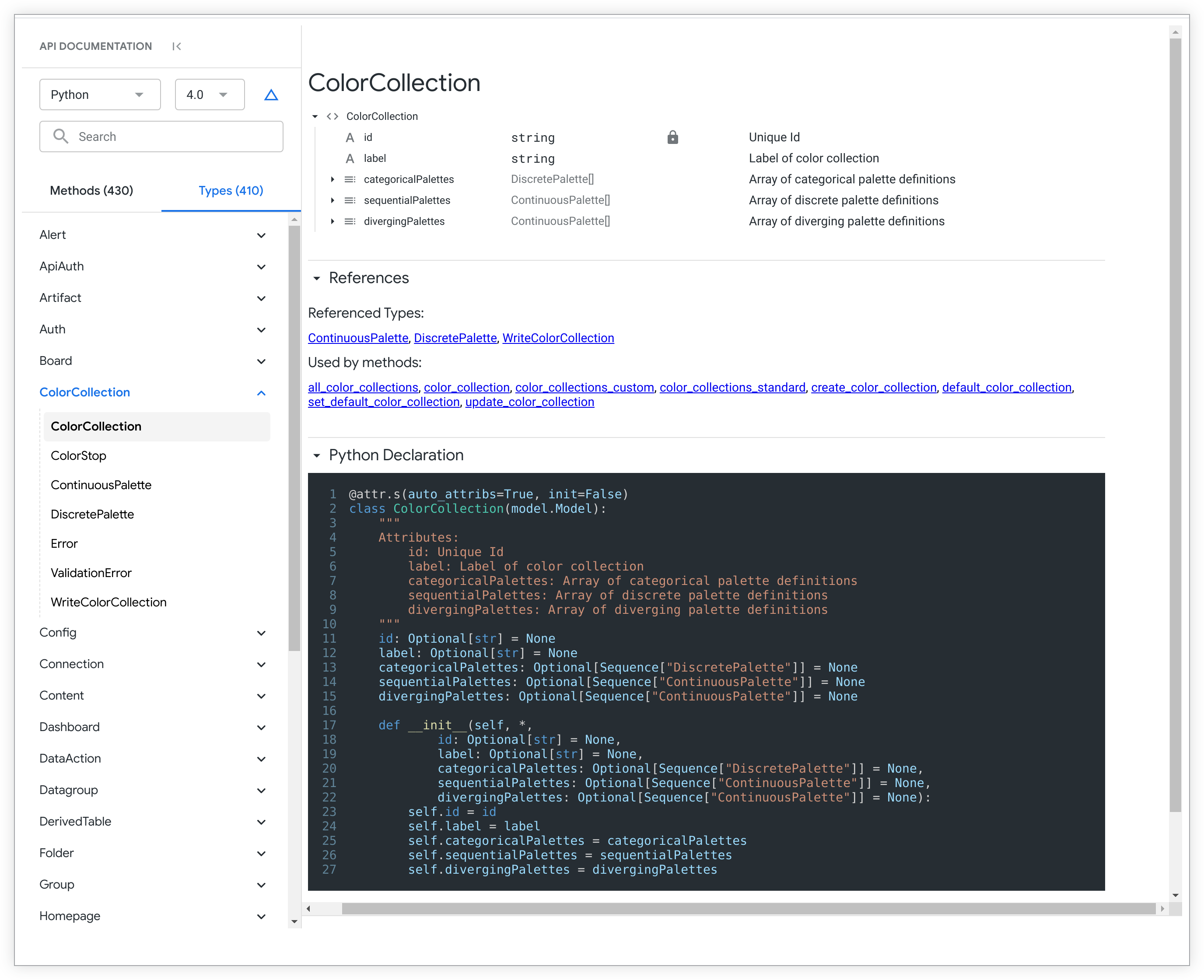
Declaraciones de métodos y tipos
El Explorador de APIs muestra el método del SDK y las declaraciones de tipo en el idioma del SDK que se haya elegido en el menú desplegable del selector de idioma del SDK. Si el selector de lenguaje del SDK está configurado como Todos, las declaraciones de métodos y tipos se muestran en todos los lenguajes del SDK admitidos, separados por pestañas.
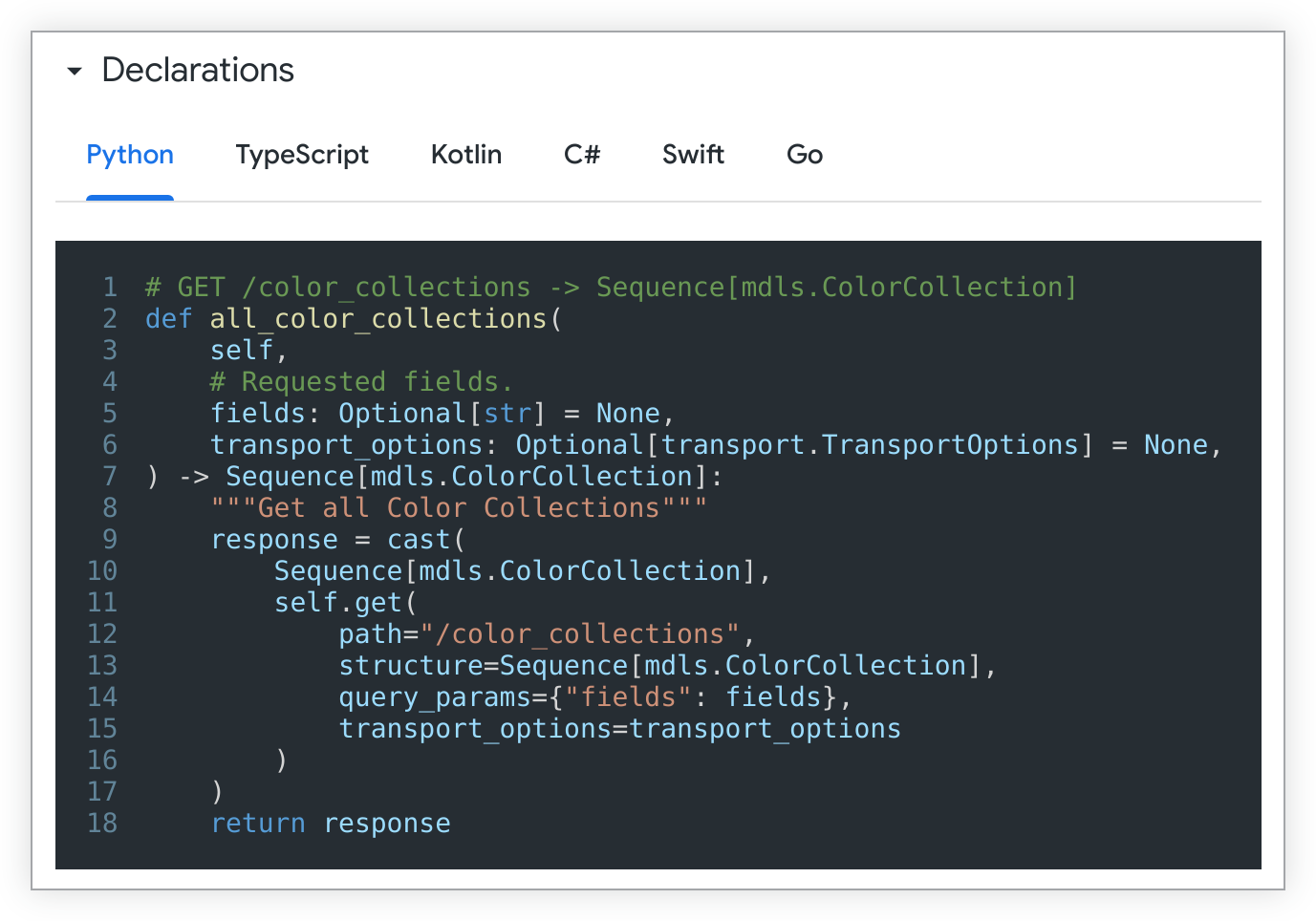
Ejemplos de SDK
El repositorio sdk-codegen de Looker tiene una carpeta que contiene ejemplos del SDK de Looker. Si el repositorio sdk-codegen tiene ejemplos de un método, la página del explorador de APIs del método mostrará una sección Ejemplos del SDK con enlaces a los ejemplos.
Si se selecciona un idioma de SDK específico, los ejemplos de ese idioma se muestran en primer lugar.
También pueden aparecer ejemplos de Ruby y Java, aunque no sean lenguajes del SDK.
Referencias
La sección Referencias de cada método y tipo incluye enlaces a las páginas del Explorador de APIs de cada método o tipo al que hace referencia el método o tipo original.
Usar Ejecutar para solicitar y mostrar llamadas a la API
El Explorador de APIs incluye un botón Ejecutar que abre un panel desde el que puedes solicitar llamadas a la API y mostrar las respuestas en varios formatos compatibles.
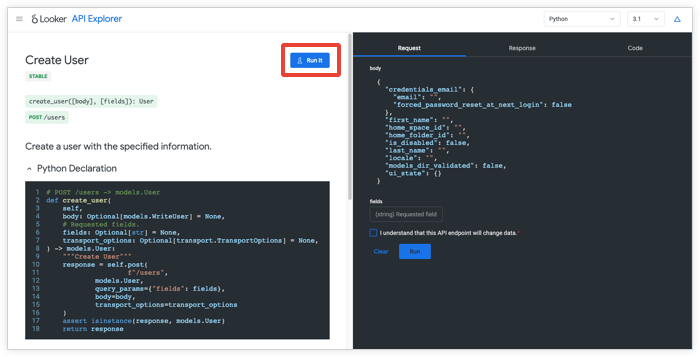
Cuando seleccionas el botón Ejecutar, el Explorador de APIs muestra la pestaña Solicitud, donde puedes proporcionar las entradas al método de la API.
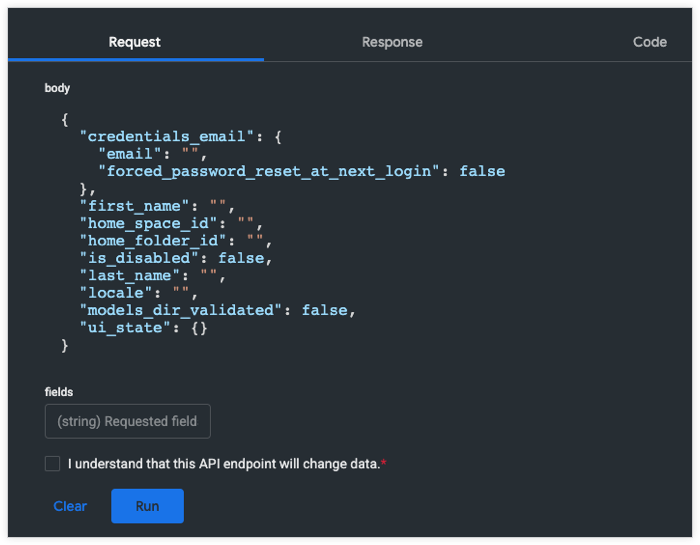
Introduce la entrada que quieras y selecciona Ejecutar para ejecutar la llamada a la API.
Siempre que el método de la API pueda cambiar datos (en cualquier llamada REST que sea
POST,PATCH,UPDATEoDELETE), aparecerá la casilla de confirmación de cambio de datos, que debe marcarse para que se pueda ejecutar la solicitud.
Cuando se ejecute la solicitud, en la pestaña Respuesta se mostrarán los resultados.
Además, en la pestaña Código se muestra la sintaxis de llamada del SDK seleccionado en el menú desplegable del selector de idioma. Si el selector de idioma del SDK está configurado como Todos, la sintaxis de la llamada al SDK se muestra en todos los idiomas admitidos, separados por pestañas.
Tipos de visualización de respuestas
Las respuestas del Explorador de APIs incluyen un tipo MIME que se usa para determinar cómo mostrar los resultados.
Datos tabulares y CSV
En el caso de los datos CSV y JSON, Looker realiza una prueba de forma para determinar si los datos cumplen los criterios de una tabla. Si Looker determina que los datos de la carga útil son tabulares, la visualización predeterminada de la respuesta es una cuadrícula de datos.
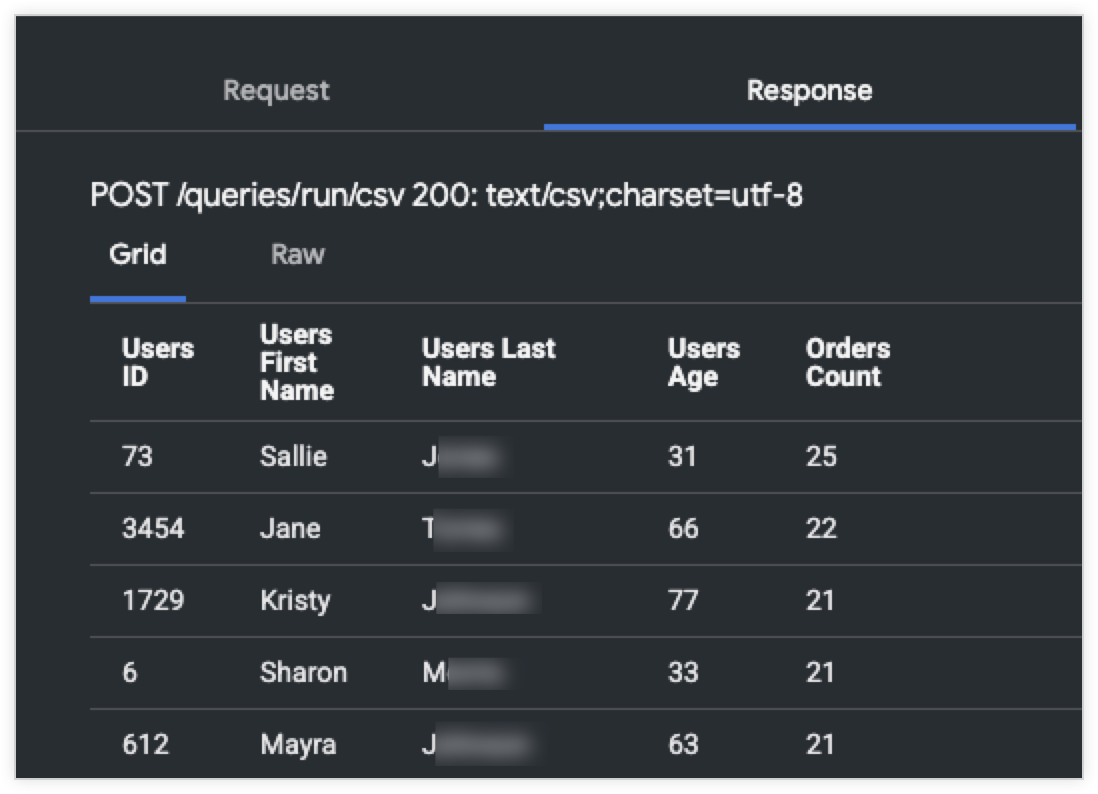
Seleccione la pestaña Sin procesar para ver los datos sin transformar.
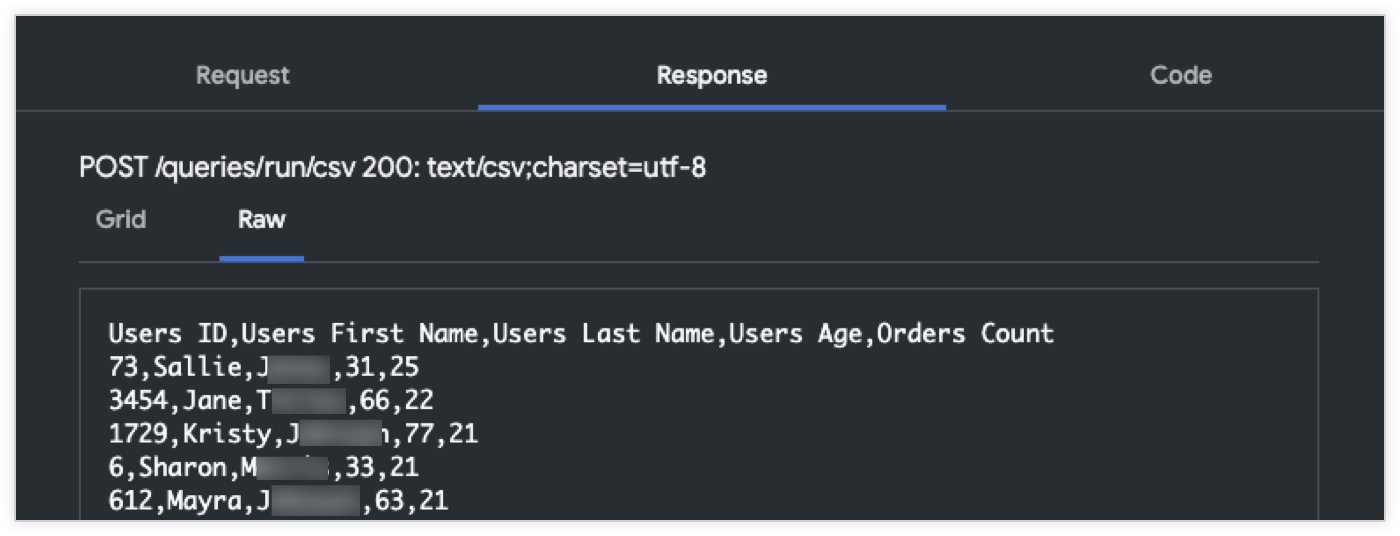
JSON
Las cargas útiles de JSON pueden ser tabulares, en cuyo caso se mostrarán en una cuadrícula. Los encabezados de las columnas de la consulta de LookML se muestran en el formato <view_name>.<field_name>, en lugar de mostrar la etiqueta del campo.
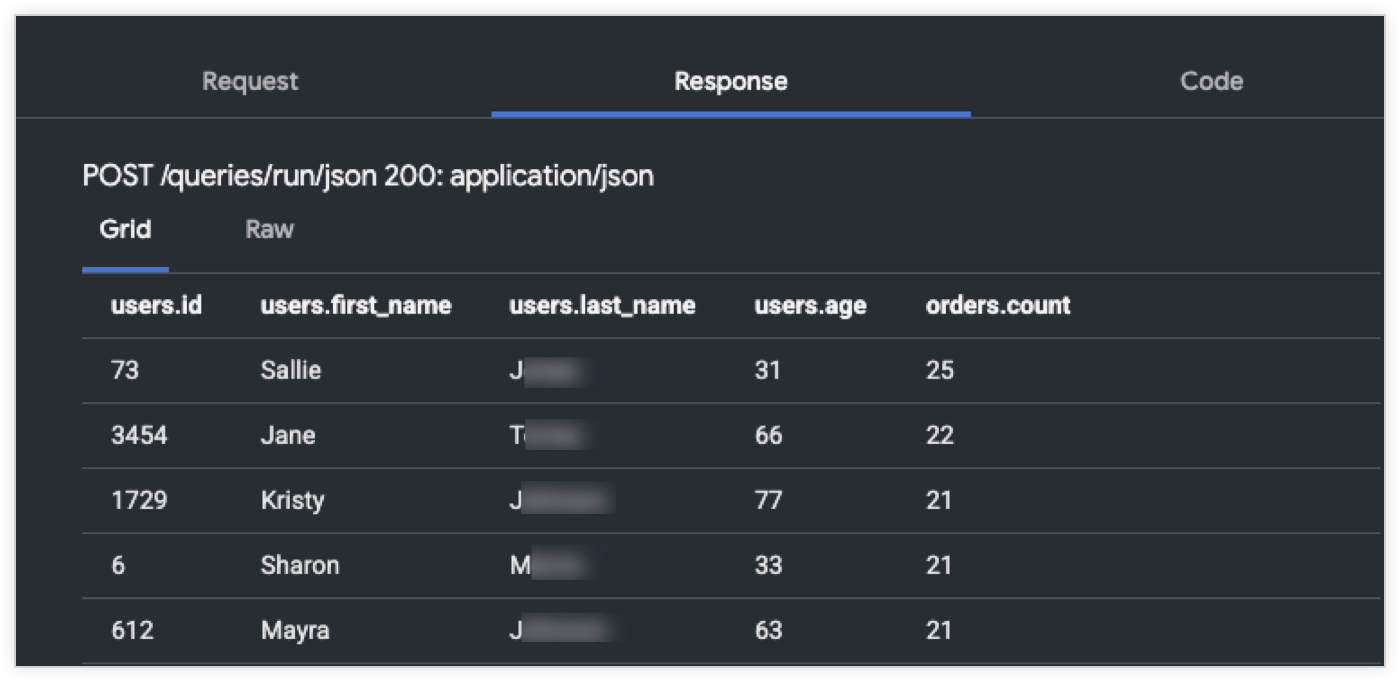
Las cargas útiles JSON complejas omiten la visualización de la cuadrícula y solo muestran el JSON sin procesar.
PNG y JPEG
Los formatos PNG y JPEG muestran la visualización seleccionada para la consulta e incluyen los ajustes de visualización aplicados. El siguiente ejemplo es la salida PNG de la misma consulta que se ha mostrado anteriormente, pero con una visualización de tabla. JPEG se gestiona de forma similar.
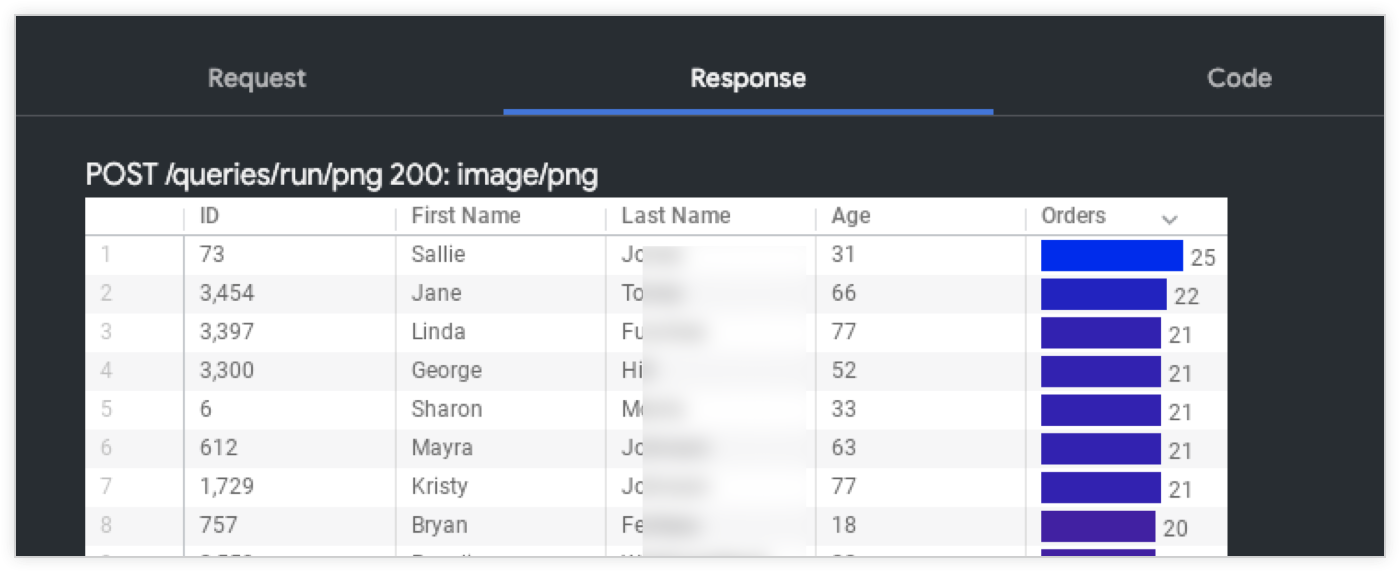
SVG
Algunos endpoints de Looker devuelven SVG, que también se admite directamente. A continuación, se muestra un ejemplo del endpoint content_thumbnail en formato SVG, que devuelve una imagen en miniatura abstracta de un panel de control.
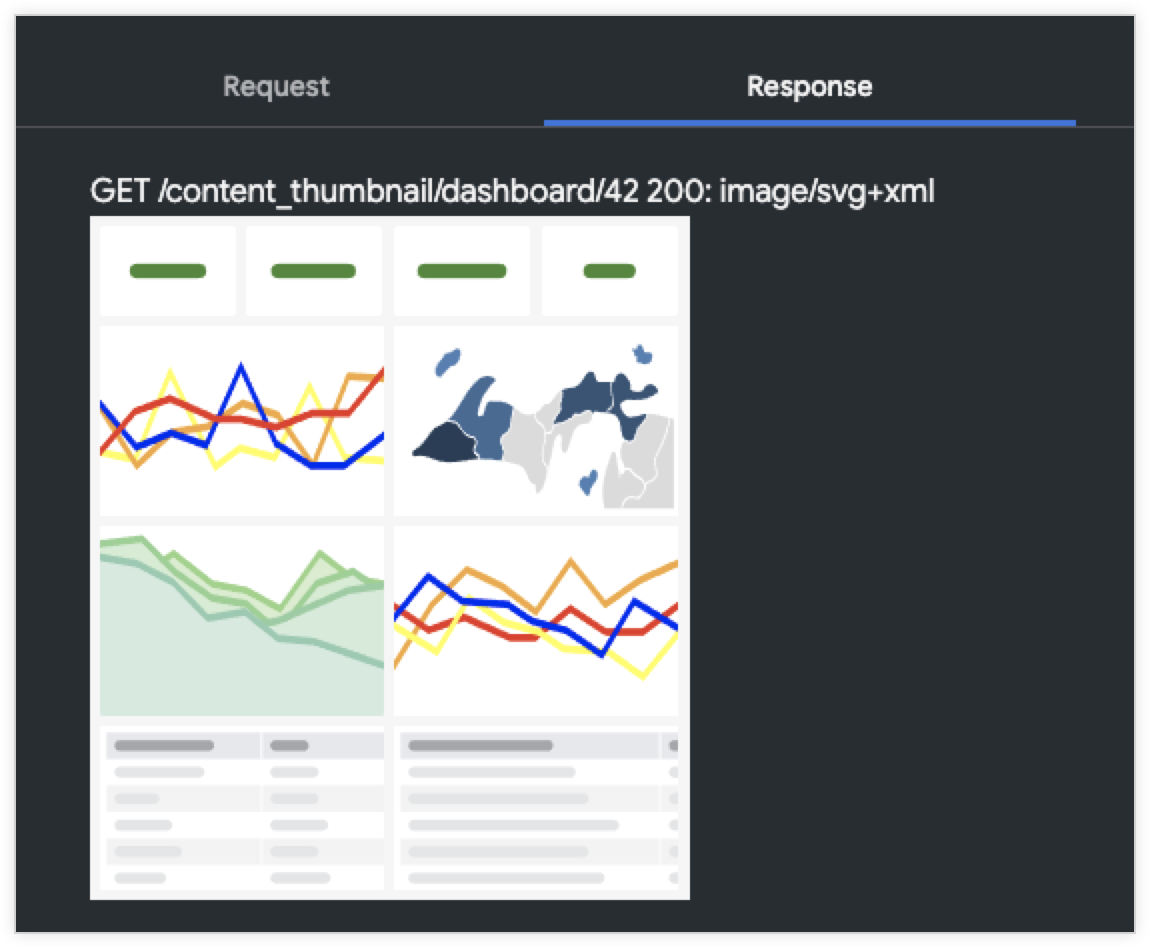
HTML
Las solicitudes que devuelven código fuente HTML muestran el código HTML fuente en la pestaña Respuesta.
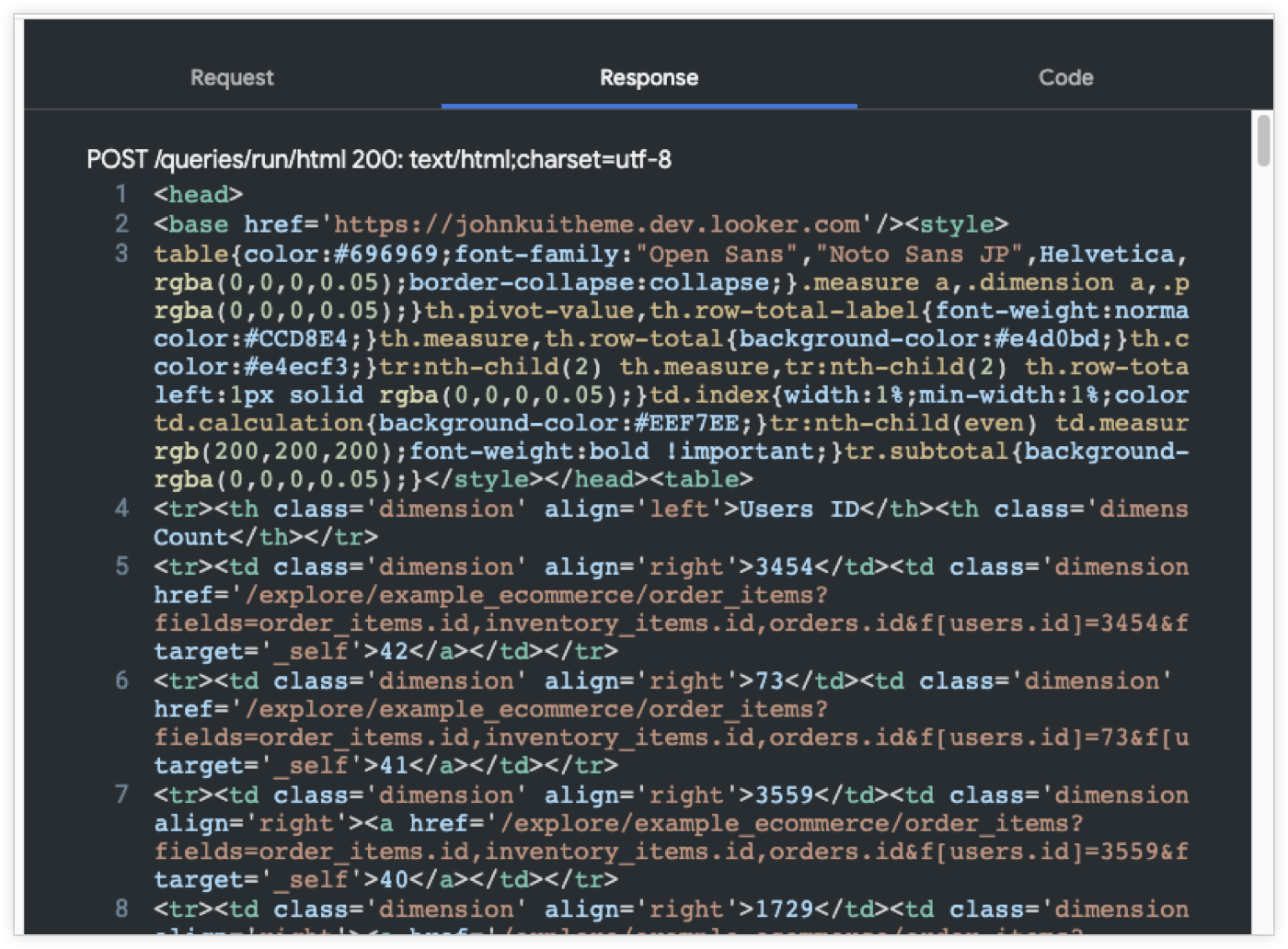
Texto
Las solicitudes que devuelven SQL u otros formatos con el tipo MIME de texto sin formato se muestran como texto sin formato en la pestaña Respuesta.
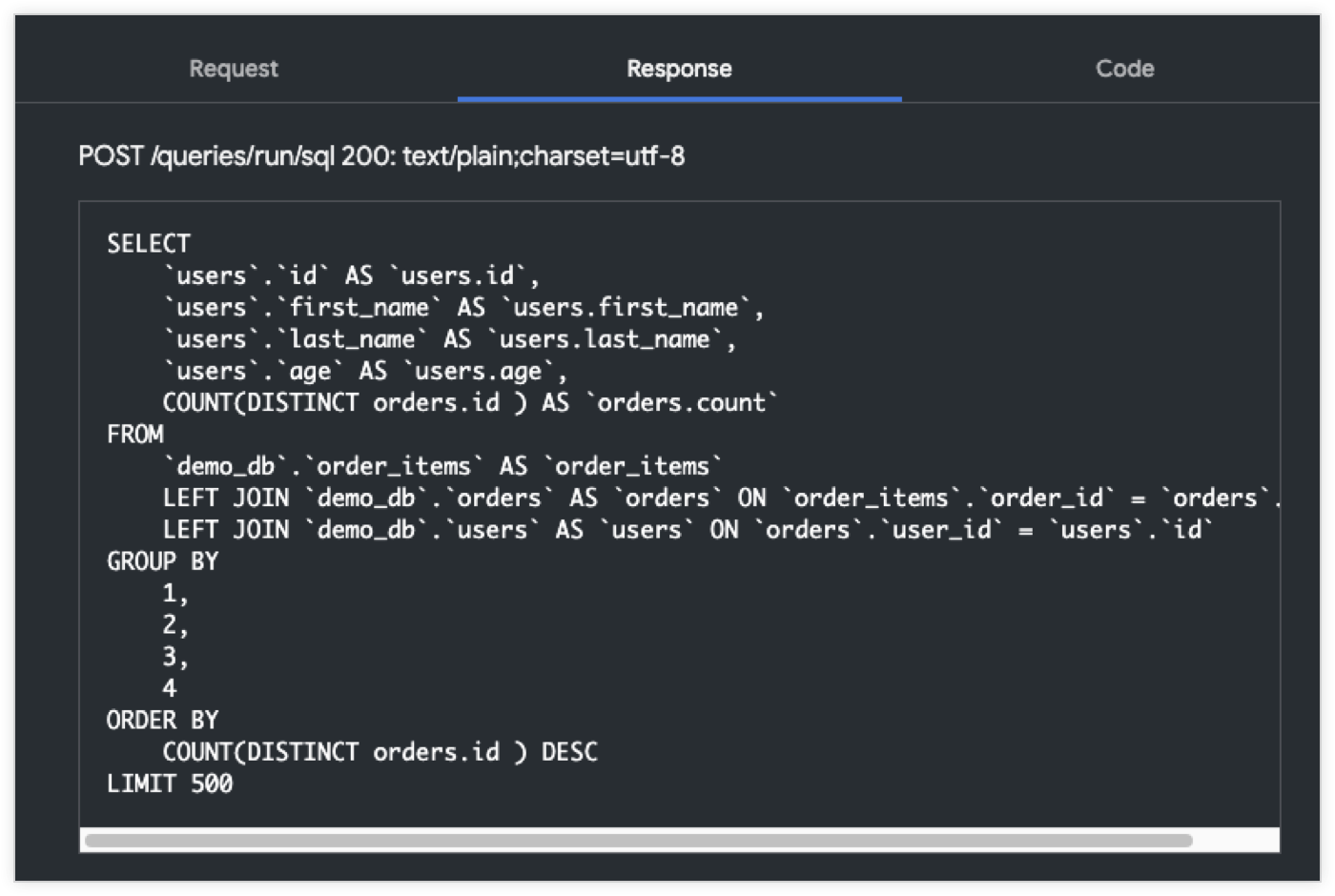
Comparar versiones de la API
El Explorador de APIs incluye una página que te permite comparar diferentes versiones de la API de Looker para ver qué ha cambiado entre ellas. Selecciona el botón triangular Comparar especificaciones, situado en la esquina superior derecha de la página, para abrir la página de comparación del Explorador de APIs.
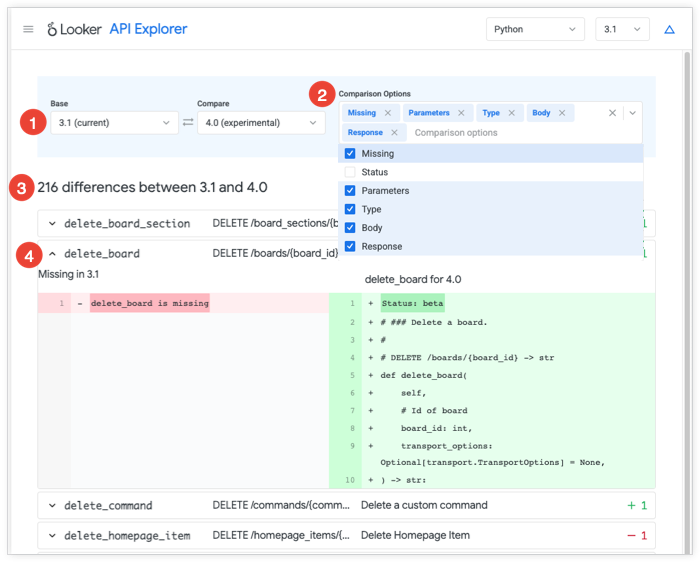
Selecciona la versión base de la API y la versión de la API que quieras comparar con la versión base.
Seleccione las opciones de la API que quiera incluir en la comparación para filtrar los métodos y mostrar solo aquellos que tengan diferencias en las opciones que seleccione. Las opciones disponibles son:
- Faltan: muestra todos los métodos que existen en una versión de la API y que faltan en la otra.
- Estado: muestra todos los métodos en los que ha cambiado el estado. Por ejemplo, un método en el que el estado ha cambiado de
betaastable. - Parámetros: muestra todos los métodos en los que ha cambiado uno o varios de los parámetros del método.
- Tipo: muestra los tipos que tienen propiedades nuevas, eliminadas o modificadas.
- Cuerpo: muestra los cambios en los parámetros del cuerpo.
- Respuesta: muestra todos los métodos en los que se ha producido un cambio en la respuesta del método.
En la página de comparación se muestra el número de métodos en los que hay una diferencia y se enumeran los métodos en los que hay una diferencia.
Seleccione un método para ampliarlo. En la página de comparación se mostrará una diferencia que indica cómo ha cambiado el método entre las versiones.

